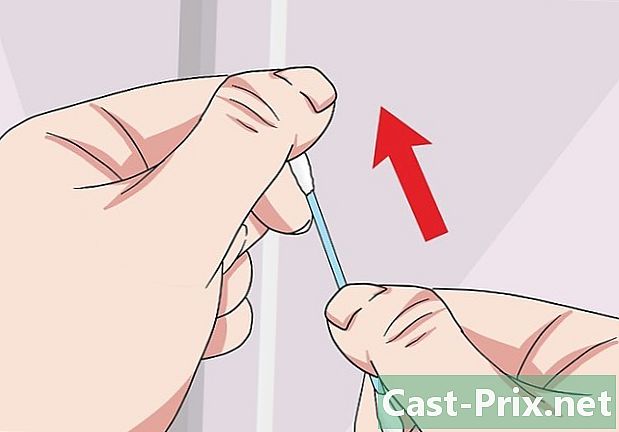EXE ఫైళ్ళను ఎలా తెరవాలి

విషయము
- దశల్లో
- విధానం 1 EXE ఫైళ్ళను అమలు చేయండి (విండోస్)
- విధానం 2 EXE ఫైళ్ళను అమలు చేయండి (OS X)
- విధానం 3 EXE ఫైళ్ళను సంగ్రహించండి
".Exe" పొడిగింపు ఉన్న కంప్యూటర్ ఫైళ్ళను ఎక్జిక్యూటబుల్ ఫైల్స్ లేదా EXE ఫైల్స్ అంటారు. విండోస్ నడుస్తున్న కంప్యూటర్లలో ఈ రకమైన ఫైల్ సర్వసాధారణం, ఇక్కడ ప్రోగ్రామ్ను ఇన్స్టాల్ చేయడానికి లేదా సాఫ్ట్వేర్ను ప్రారంభించడానికి ఉపయోగిస్తారు. చిన్న స్క్రిప్ట్లు లేదా మాక్రోలను కాంపాక్ట్ చేయడానికి మరియు పంపిణీ చేయడానికి EXE ఫైల్లు కూడా చాలా ఉపయోగకరంగా ఉంటాయి, ఎందుకంటే అవి సృష్టికర్త తన పనిని కంపైల్ చేయడానికి అనుమతిస్తాయి, తద్వారా ఇది ఒకే ఫైల్లో సరిపోతుంది, దాని పరిమాణాన్ని కుదించడం. EXE ఫైళ్ళను తెరవడం నేర్చుకోవడం చాలా సులభమైన విధానం, ఇది మీకు ఇష్టమైన ప్రోగ్రామ్లను మనశ్శాంతితో ఇన్స్టాల్ చేసి అమలు చేయడానికి అనుమతిస్తుంది.
దశల్లో
విధానం 1 EXE ఫైళ్ళను అమలు చేయండి (విండోస్)
-
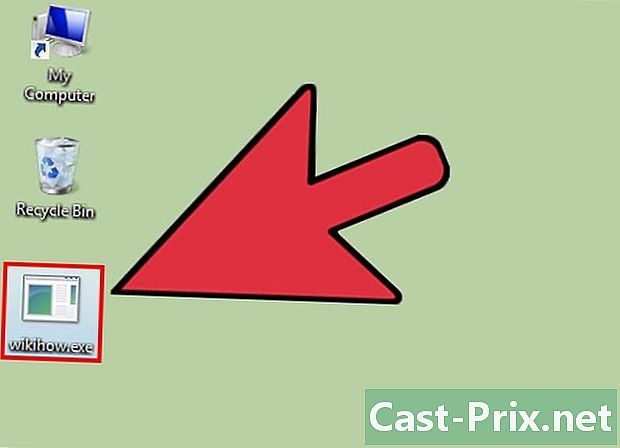
EXE ఫైల్ను అమలు చేయడానికి డబుల్ క్లిక్ చేయండి. EXE ఫైల్స్ విండోస్ ఎక్జిక్యూటబుల్ ఫైల్స్, మరియు అవి ప్రోగ్రామ్లుగా అమలు చేయడానికి రూపొందించబడ్డాయి. EXE ఫైల్ను డబుల్ క్లిక్ చేస్తే అది లాంచ్ అవుతుంది.- మీరు ఇంటర్నెట్ నుండి EXE ఫైల్ను డౌన్లోడ్ చేస్తే, మీరు దీన్ని అమలు చేయాలనుకుంటున్నారని ధృవీకరించమని అడుగుతారు. తెలియని మూలం నుండి EXE ఫైల్ను తెరిచేటప్పుడు చాలా జాగ్రత్తగా ఉండండి, ఎందుకంటే ఇది వైరస్ బారిన పడటానికి వేగవంతమైన మార్గం. మీరు పంపినవారికి తెలిసి కూడా, ఒకదానితో అటాచ్మెంట్గా మీరు అందుకున్న EXE ఫైల్ను ఎప్పుడూ తెరవకండి.
- విండోస్ యొక్క పాత వెర్షన్ కోసం రూపొందించినట్లయితే EXE ఫైల్స్ సరిగ్గా పనిచేయవు. మీరు ఫైల్పై కుడి-క్లిక్ చేసి, ఆపై క్లిక్ చేయడం ద్వారా అనుకూలత సెట్టింగులను మార్చడానికి ప్రయత్నించవచ్చు లక్షణాలు, ఆపై అనుకూలత టాబ్ను తెరవండి. మీ EXE ఫైల్ అమలుకు అనుకూలంగా ఉంటుందని మీరు భావించే విండోస్ సంస్కరణను మీరు నిర్వచించవచ్చు, కానీ ఇది మీ సమస్యను పరిష్కరిస్తుందని హామీ ఇవ్వలేదు.
-
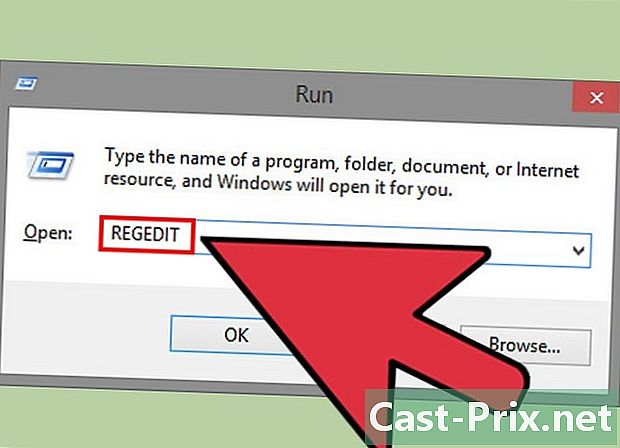
మీరు EXE ఫైల్ను అమలు చేయలేకపోతే రిజిస్ట్రీ ఎడిటర్ను తెరవండి. మీరు EXE ఫైల్ను తెరవడానికి ప్రయత్నించినప్పుడు లోపం సందేశాలు ప్రదర్శించబడితే లేదా ఏమీ జరగకపోతే, విండోస్ రిజిస్ట్రీ సెట్టింగ్లతో సమస్య ఉండవచ్చు. మీ రిజిస్ట్రీని సవరించడం ఆకట్టుకునేలా అనిపించవచ్చు, కానీ ఆపరేషన్కు కొన్ని నిమిషాలు మాత్రమే పడుతుంది.- రిజిస్ట్రీ ఎడిటర్ను తెరవడానికి, Windows + R కీలను నొక్కండి మరియు టైప్ చేయండి Regedit.
-
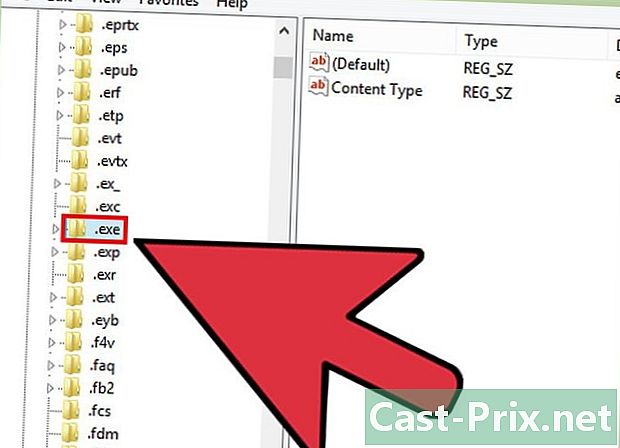
ఫోల్డర్ తెరవండి..Exe HKEY_CLASSES_ROOT . ఎడమ వైపున ఉన్న నావిగేషన్ ట్రీని ఉపయోగించి ఈ ఫోల్డర్ను తెరవండి. -

ఎంట్రీపై కుడి క్లిక్ చేయండి (డిఫాల్ట్) ఆపై క్లిక్ చేయండి మార్పు. క్రొత్త విండో తెరవబడుతుంది. -
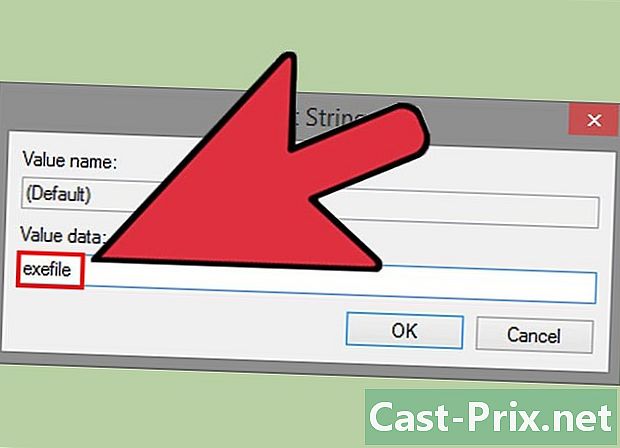
టైప్ చేయండి.exefile ఫీల్డ్ లో విలువ డేటా. మార్పులను సేవ్ చేయడానికి సరే బటన్ క్లిక్ చేయండి. -
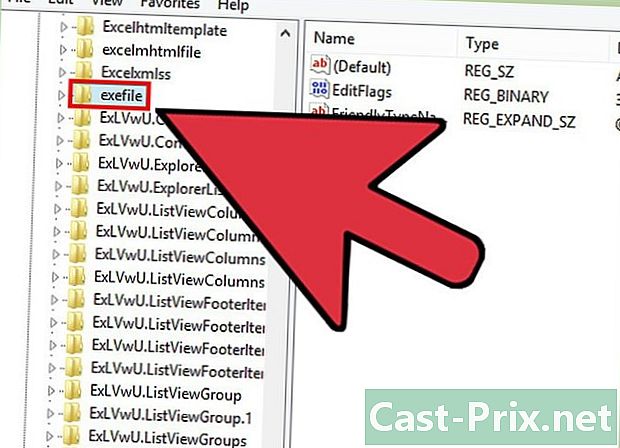
ఫోల్డర్ తెరవండి.HKEY_CLASSES_ROOT exefile. ఎడమ వైపున ఉన్న నావిగేషన్ ట్రీని ఉపయోగించి ఈ ఫోల్డర్ను తెరవండి. -
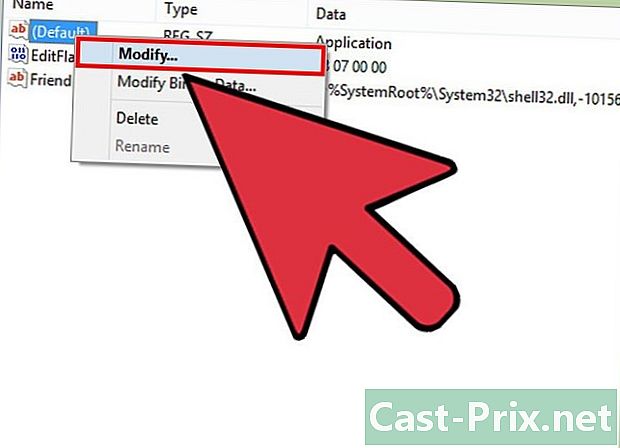
ఎంట్రీపై కుడి క్లిక్ చేయండి (డిఫాల్ట్) ఆపై క్లిక్ చేయండి మార్పు. క్రొత్త విండో తెరవబడుతుంది. -
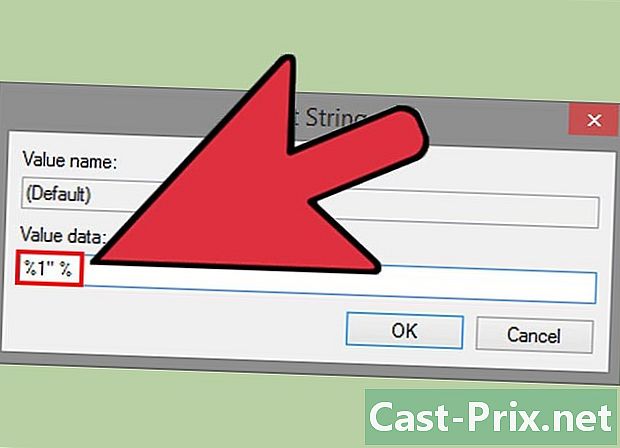
టైప్ చేయండి.'%1' %* ఫీల్డ్ లో విలువ డేటా. మార్పులను సేవ్ చేయడానికి సరే బటన్ క్లిక్ చేయండి. -
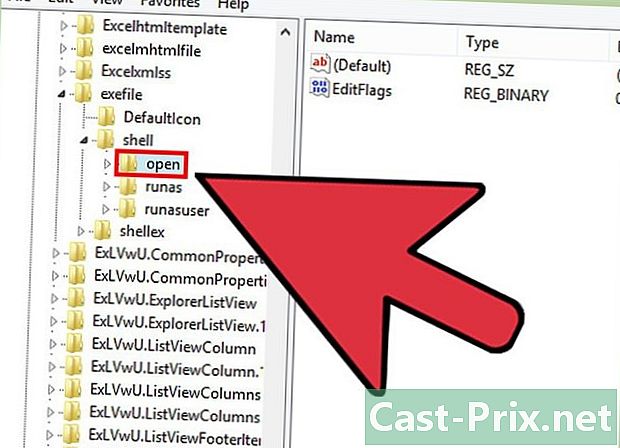
ఫోల్డర్ తెరవండి.KEY_CLASSES_ROOT exefile షెల్ ఓపెన్. ఎడమ వైపున ఉన్న నావిగేషన్ ట్రీని ఉపయోగించి ఈ ఫోల్డర్ను తెరవండి. -
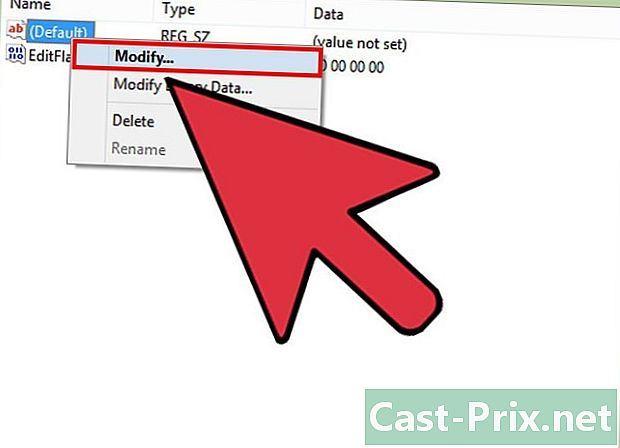
ఎంట్రీపై కుడి క్లిక్ చేయండి (డిఫాల్ట్) ఆపై క్లిక్ చేయండి మార్పు. క్రొత్త విండో తెరవబడుతుంది. -
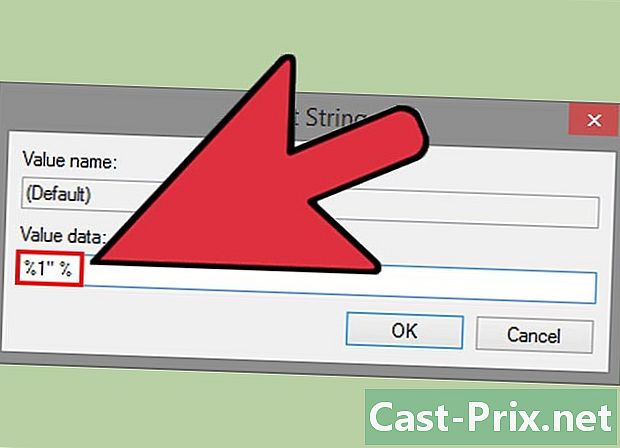
టైప్ చేయండి.'%1' %* ఫీల్డ్ లో విలువ డేటా. మార్పులను సేవ్ చేయడానికి సరే బటన్ క్లిక్ చేయండి. -
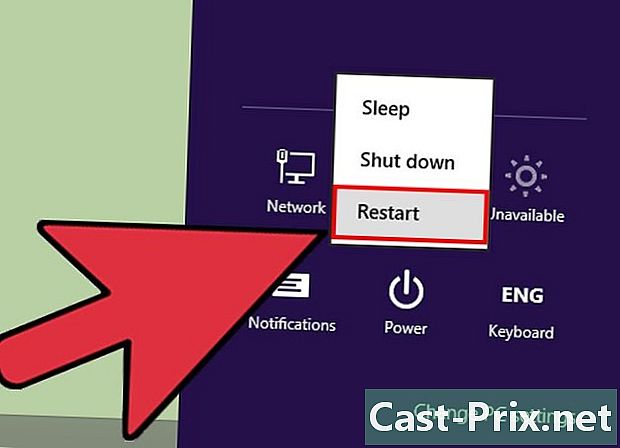
కంప్యూటర్ను పున art ప్రారంభించండి. మీరు పైన జాబితా చేసిన మూడు ఎంట్రీలను మార్చిన తర్వాత, రిజిస్ట్రీ ఎడిటర్ను మూసివేసి కంప్యూటర్ను పున art ప్రారంభించండి. మీరు ఇప్పుడు మళ్ళీ EXE ఫైళ్ళను అమలు చేయగలరు. సమస్యకు కారణమేమిటో తెలుసుకోవడానికి ప్రయత్నించడం చాలా మంచిది. మీరు వైరస్ లేదా స్పైవేర్ బారిన పడవచ్చు, ఇది భవిష్యత్తులో మళ్లీ అదే సమస్యను కలిగిస్తుంది. వైరస్ను ఎలా తొలగించాలో తెలుసుకోవడానికి ఇక్కడ క్లిక్ చేయండి.
విధానం 2 EXE ఫైళ్ళను అమలు చేయండి (OS X)
-
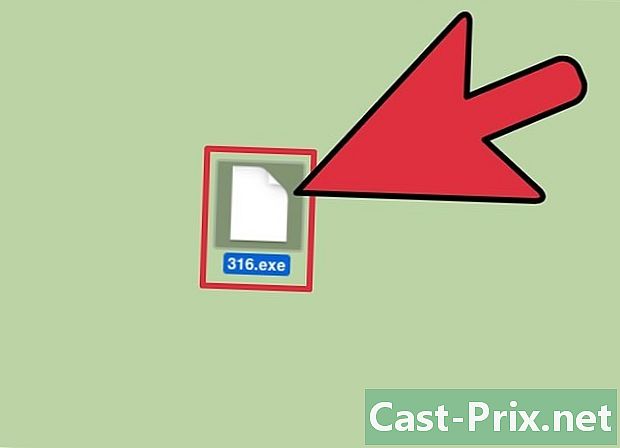
ఆలోచన అర్థం చేసుకోండి. EXE ఫైల్స్ OS X కోసం రూపొందించబడలేదు, కాబట్టి మీరు ఈ వాతావరణంలో పని చేయడానికి ప్రత్యేక సాఫ్ట్వేర్ను ఉపయోగించాల్సి ఉంటుంది. మీరు ఓపెన్ సోర్స్ "వైన్" యుటిలిటీని ఇన్స్టాల్ చేస్తారు, ఇది EXE ఫైల్ చుట్టూ "విండోస్ ప్యాకేజీ" ను జతచేస్తుంది, ఇది అమలు చేయడానికి అవసరమైన అన్ని విండోస్ ఫైల్లకు ప్రాప్తిని ఇస్తుంది. వైన్ యుటిలిటీ అన్ని విండోస్ EXE ఫైళ్ళతో పనిచేయదు మరియు కొన్ని ప్రోగ్రామ్లు ఇతరులకన్నా మెరుగ్గా పనిచేస్తాయి. వైన్ ఇన్స్టాల్ చేయడానికి మీకు విండోస్ డిస్క్ అవసరం లేదు. -
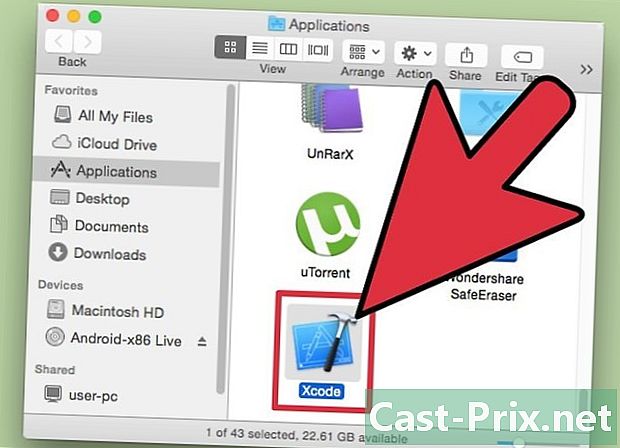
ఆపిల్ స్టోర్ నుండి ఎక్స్కోడ్ను డౌన్లోడ్ చేసి ఇన్స్టాల్ చేయండి. ఇది కంప్యూటర్ కోడ్ను కంపైల్ చేయడానికి అవసరమైన ఉచిత అభివృద్ధి సాధనం. మీరు దీన్ని నేరుగా ఉపయోగించరు, కానీ EXE ఫైల్లను తెరవడానికి మీరు ఇన్స్టాల్ చేసే సాధనాలకు ఇది అవసరం.- డౌన్లోడ్ పూర్తయిన తర్వాత ఎక్స్కోడ్ను ప్రారంభించండి, ఆపై మెనుని తెరవండి X కోడ్. క్లిక్ చేయండి ప్రాధాన్యతలను ఆపై టాబ్పై క్లిక్ చేయండి డౌన్ లోడ్. ప్రక్కన ఇన్స్టాల్ బటన్ క్లిక్ చేయండి కమాండ్ లైన్ సాధనాలు.
-

మాక్పోర్ట్లను డౌన్లోడ్ చేసి, దాన్ని ఇన్స్టాల్ చేయండి. ఇది సంకలన విధానాన్ని సులభతరం చేసే ఉచిత యుటిలిటీ, ఇది మీరు మీ స్వంత వైన్ వెర్షన్ను నిర్మించడానికి ఉపయోగిస్తారు. మీరు మాక్పోర్ట్లను డౌన్లోడ్ చేసుకోవచ్చు macports.org/install.php. మీ వద్ద ఉన్న OS X సంస్కరణ కోసం లింక్పై క్లిక్ చేసి, ఆపై మాక్పోర్ట్లను ఇన్స్టాల్ చేయడానికి మీ కంప్యూటర్కు డౌన్లోడ్ చేసిన .pkg ఫైల్ను డబుల్ క్లిక్ చేయండి. -
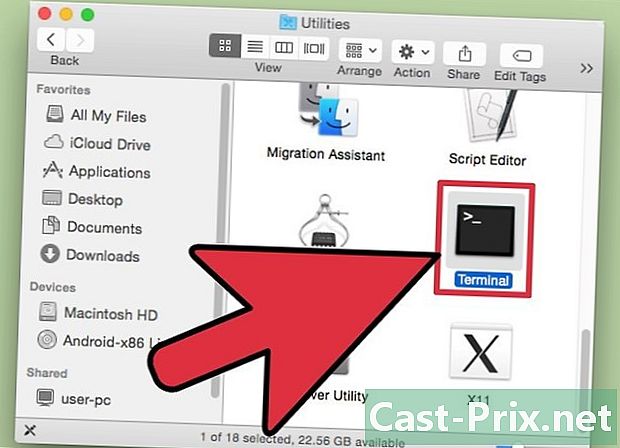
టెర్మినల్ తెరవండి. అనేక మాక్పోర్ట్స్ సెట్టింగ్లను కాన్ఫిగర్ చేయడానికి మీకు టెర్మినల్ అవసరం. మీరు యుటిలిటీస్ ఫోల్డర్ నుండి టెర్మినల్ను ప్రారంభించవచ్చు. -
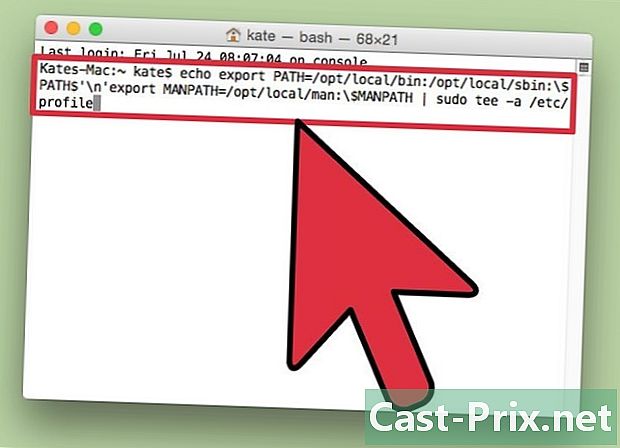
కింది ఆదేశాన్ని కాపీ చేసి అతికించండి. ఈ ఆదేశాన్ని టెర్మినల్ విండోలో అతికించి ఎంటర్ నొక్కండి:ప్రతిధ్వని ఎగుమతి PATH = / opt / local / bin: / opt / local / sbin: $ PATH nexport MANPATH = / opt / local / man: $ MANPATH | sudo tee -a / etc / profile
-
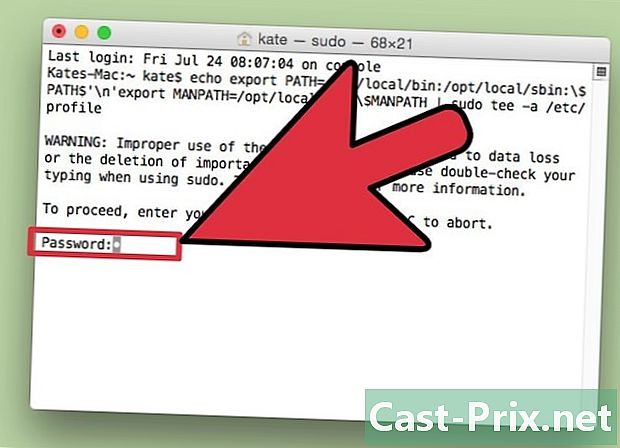
మీ నిర్వాహక పాస్వర్డ్ను నమోదు చేయండి. ఆదేశం అమలు కావడానికి మీ నిర్వాహక పాస్వర్డ్ కోసం మీరు ప్రాంప్ట్ చేయబడతారు. మీరు మీ పాస్వర్డ్ వ్రాసేటప్పుడు ఏమీ ప్రదర్శించబడదు. మీరు పాస్వర్డ్ టైప్ చేసిన తర్వాత ఎంటర్ నొక్కండి. నిర్వాహక ఖాతాతో పాస్వర్డ్ సంబంధం లేకపోతే, తారుమారు విఫలమవుతుంది. -
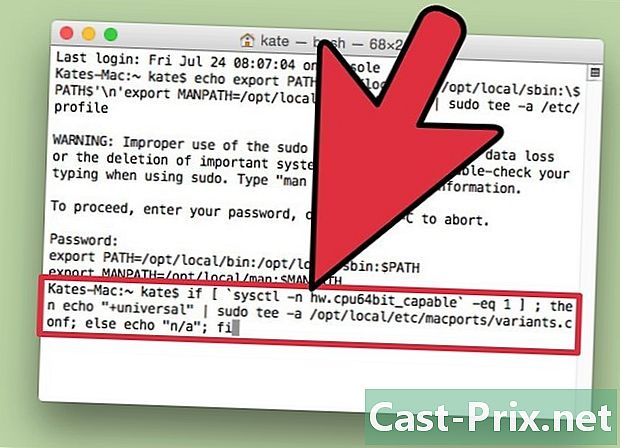
కింది ఆదేశాన్ని కాపీ చేసి అతికించండి. ఈ ఆదేశం మీకు 64-బిట్ సిస్టమ్ ఉందా లేదా అని మాక్పోర్ట్లకు తెలియజేస్తుంది. కింది ఆదేశాన్ని అతికించి ఎంటర్ నొక్కండి:యూ; అప్పుడు "+ యూనివర్సల్" | sudo tee -a /opt/local/etc/macports/variants.conf; else echo "n / a"; ఫిక్షన్
-
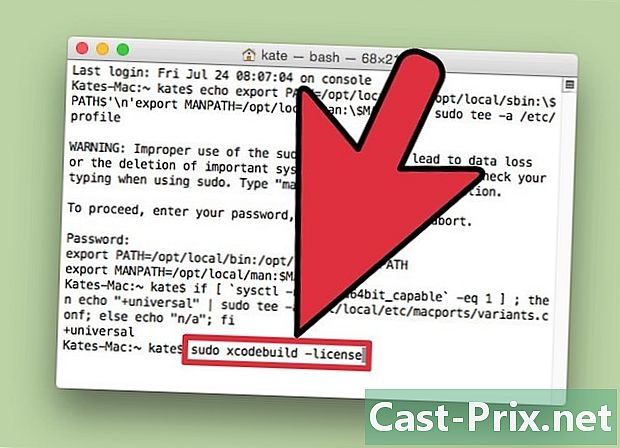
Xcode వినియోగ ఒప్పందాన్ని అంగీకరించడానికి ఆదేశాన్ని టైప్ చేయండి. ఈ సంక్షిప్త ఆదేశం Xcode కి మీరు వినియోగ ఒప్పందాన్ని అంగీకరిస్తుందని తెలియజేస్తుంది, ఇది కోడ్ను కంపైల్ చేయడానికి మిమ్మల్ని అనుమతిస్తుంది. టెర్మినల్ విండోను మూసివేసి, ఈ ఆదేశాన్ని అమలు చేసిన తర్వాత మళ్ళీ తెరవండి:- sudo xcodebuild -license
-
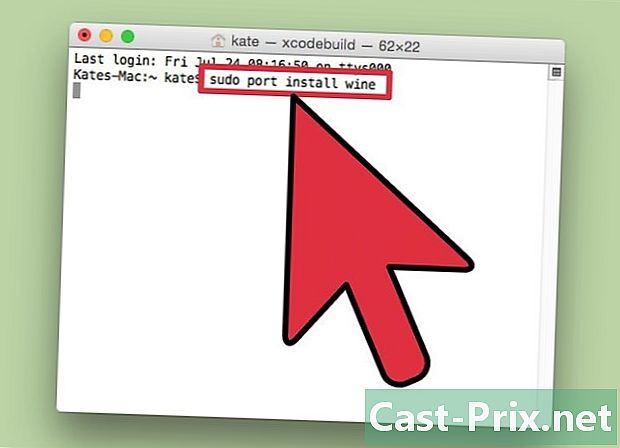
వైన్ ఇన్స్టాల్ చేయడానికి ఆదేశాన్ని టైప్ చేయండి. మీరు మళ్ళీ టెర్మినల్ విండోను తెరిచిన తర్వాత, మీరు వైన్ను ఇన్స్టాల్ చేయడం ప్రారంభించవచ్చు. మీరు నిర్వాహక పాస్వర్డ్ కోసం మరోసారి అడుగుతారు. ఇన్స్టాలేషన్ ప్రక్రియ చాలా సమయం పడుతుంది. మీరు టెర్మినల్ హోమ్ విండోకు తిరిగి వచ్చినప్పుడు సంస్థాపన పూర్తవుతుందని మీరు చూస్తారు:- సుడో పోర్ట్ వైన్ వ్యవస్థాపించండి
-
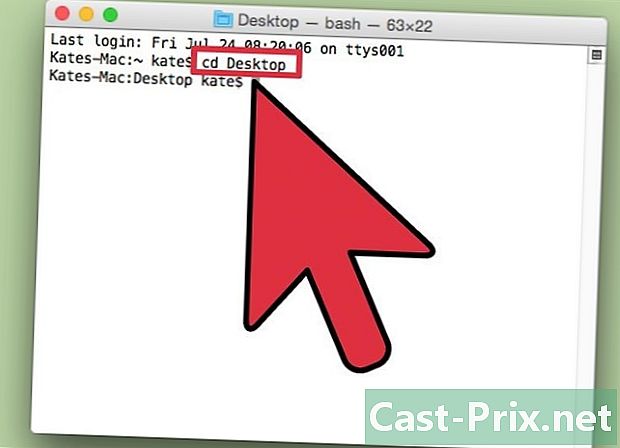
EXE ఫైల్ యొక్క స్థానానికి వెళ్లండి. ఆదేశాన్ని ఉపయోగించండి CD మీ Mac లో EXE ఫైల్ ఉన్న ఫోల్డర్కు వెళ్ళడానికి. మీరు టెర్మినల్ ద్వారా ఈ ఆపరేషన్ చేయవలసి ఉంటుంది. -
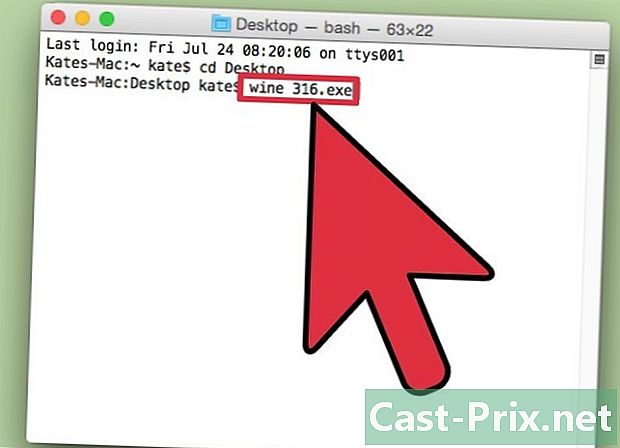
EXE ఫైల్ను అమలు చేయడానికి వైన్ ఉపయోగించండి. ప్రస్తుత ఫోల్డర్లో ఉన్న EXE ఫైల్ను అమలు చేయడానికి క్రింది ఆదేశాన్ని నమోదు చేయండి. పునఃస్థాపించుము ఫైల్ పేరు ఫైల్ యొక్క అసలు పేరు ద్వారా:- వైన్ ఫైల్ పేరు.exe
-
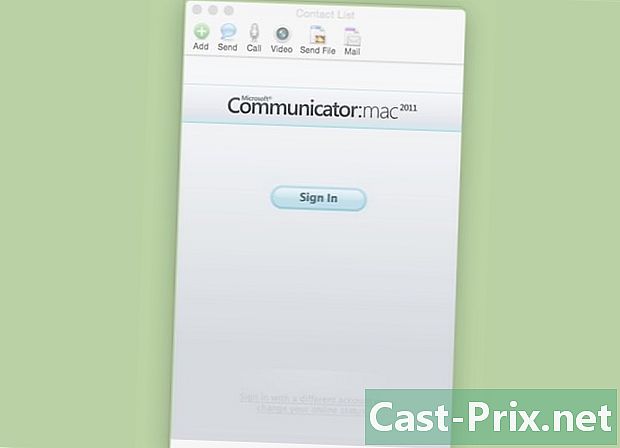
మీరు మామూలుగానే ప్రోగ్రామ్ను ఉపయోగించండి. EXE ఫైల్ పూర్తి ప్రోగ్రామ్ అయితే, మీరు దాన్ని వెంటనే ఉపయోగించడం ప్రారంభించవచ్చు. ఇది ఇన్స్టాలర్ అయితే, మీరు విండోస్లో ఉన్నట్లుగా ఇన్స్టాలేషన్ ప్రాసెస్ను ప్రారంభించవచ్చు.- అన్ని కార్యక్రమాలు వైన్తో పనిచేయవు. అన్ని అనుకూల ప్రోగ్రామ్ల పూర్తి జాబితా కోసం, సందర్శించండి appdb.winehq.org.
-
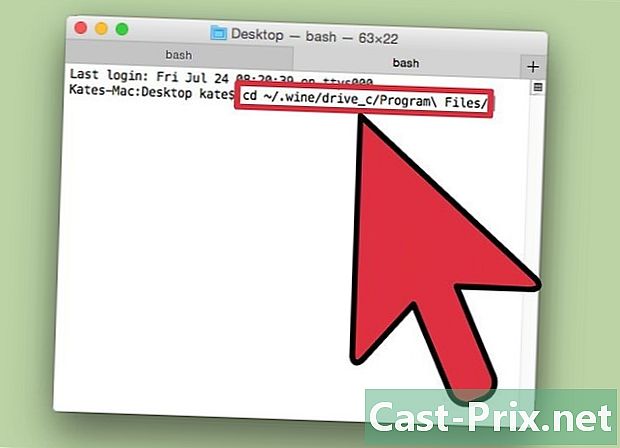
ఇన్స్టాల్ చేసిన ప్రోగ్రామ్లను ప్రారంభించండి. ప్రోగ్రామ్ను ఇన్స్టాల్ చేయడానికి EXE ఫైల్ ఉపయోగించబడితే, మీరు కొత్తగా ఇన్స్టాల్ చేసిన ప్రోగ్రామ్ను అమలు చేయడానికి వైన్ను ఉపయోగించాల్సి ఉంటుంది.- రకం cd ~ / .వైన్ / డ్రైవ్_సి / ప్రోగ్రామ్ ఫైల్స్ / మీ ప్రోగ్రామ్లను వైన్ ఇన్స్టాల్ చేసిన ప్రోగ్రామ్ ఫైల్స్ ఫోల్డర్ను తెరవడానికి.
- రకం ls మీరు ఇన్స్టాల్ చేసిన అన్ని ప్రోగ్రామ్ల జాబితాను ప్రదర్శించడానికి. రకం CD progname ప్రోగ్రామ్ యొక్క ఫోల్డర్ తెరవడానికి. ప్రోగ్రామ్ ఫోల్డర్లో ఖాళీని కలిగి ఉంటే, మీరు ఒకదాన్ని కలుపుకోవాలి స్థలం ముందు. ఉదాహరణకు, మైక్రోసాఫ్ట్ ఆఫీస్ మైక్రోసాఫ్ట్ ఆఫీస్ సిడి.
- రకం ls EXE ఫైల్ను కనుగొనడానికి ప్రోగ్రామ్ ఫోల్డర్లో మళ్ళీ.
- రకం వైన్ ఫైల్ పేరు.exe ప్రోగ్రామ్ను అమలు చేయడానికి.
-
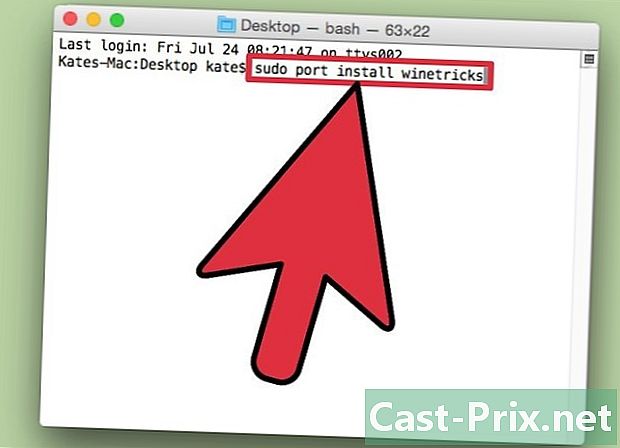
ప్రోగ్రామ్ అవసరమైతే మోనో లైబ్రరీలను ఇన్స్టాల్ చేయండి .NET..NET చాలా విండోస్ ప్రోగ్రామ్లకు సాఫ్ట్వేర్ లైబ్రరీ, మరియు మోనో దాని ఓపెన్ సోర్స్ రీప్లేస్మెంట్, ఇది వైన్ చేత ఉపయోగించబడుతుంది. మీ ప్రోగ్రామ్లకు .NET అవసరమైతే మాత్రమే మీరు ఈ భాగాన్ని ఇన్స్టాల్ చేయాలి.- రకం సుడో పోర్ట్ వైన్ట్రిక్లను వ్యవస్థాపించండి మరియు ఎంటర్ నొక్కండి.
- రకం winetricks mono210 మోనోను ఇన్స్టాల్ చేయడానికి ఎంటర్ నొక్కండి.
విధానం 3 EXE ఫైళ్ళను సంగ్రహించండి
-
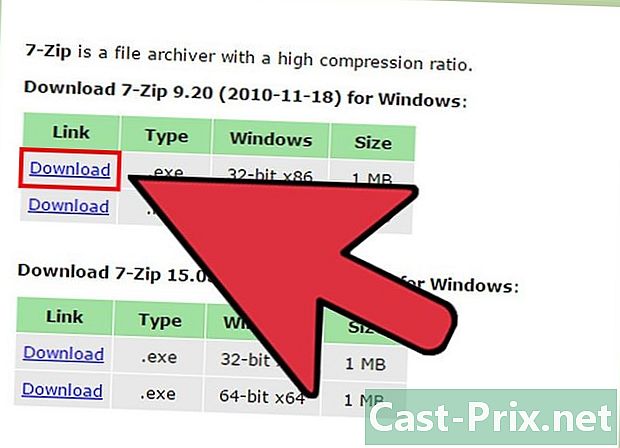
7-జిప్ను డౌన్లోడ్ చేసి, దాన్ని ఇన్స్టాల్ చేయండి. 7-జిప్ అనేది ఒక ఉచిత మరియు ఓపెన్ సోర్స్ డేటా కంప్రెషన్ ప్రోగ్రామ్, ఇది EXE ఫైల్ను జిప్ లేదా RAR ఫైల్ వంటి ఆర్కైవ్ లాగా తెరవగలదు. ఈ టెక్నిక్ పెద్ద సంఖ్యలో EXE ఫైళ్ళతో పని చేస్తుంది, కానీ వాటన్నిటితో కాదు.- మీరు వెబ్సైట్ నుండి 7-జిప్ను డౌన్లోడ్ చేసుకోవచ్చు 7-zip.org.
-
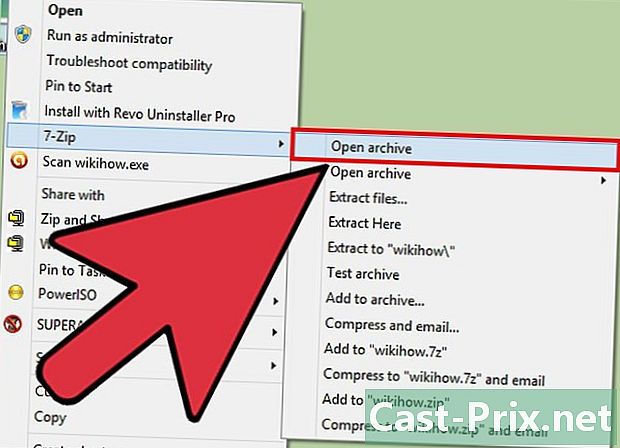
EXE ఫైల్పై కుడి క్లిక్ చేసి క్లిక్ చేయండి 7-Zip→ ఫైల్ను తెరవండి. EXE ఫైల్ 7-జిప్ ఫైల్ ఎక్స్ప్లోరర్లో తెరవబడుతుంది. మీరు ఫైల్పై కుడి క్లిక్ చేసినప్పుడు 7-జిప్ ఎంపిక కనిపించకపోతే, ప్రారంభ మెను నుండి 7-జిప్ను తెరిచి, మీరు తెరవాలనుకుంటున్న EXE ఫైల్ కోసం చూడండి.- 7-జిప్ ఏ EXE ఫైళ్ళను తెరవదు. మీరు కొన్ని EXE ఫైళ్ళను తెరవడానికి ప్రయత్నించినప్పుడు లోపం కనిపించవచ్చు. మీరు WinRAR వంటి ఇతర డేటా కంప్రెషన్ సాఫ్ట్వేర్ను ఉపయోగించటానికి ప్రయత్నించవచ్చు, కాని ఈ ఫైల్ను మొదట కంపైల్ చేసిన విధానం వల్ల మీరు దానిని తెరవలేరు.
-
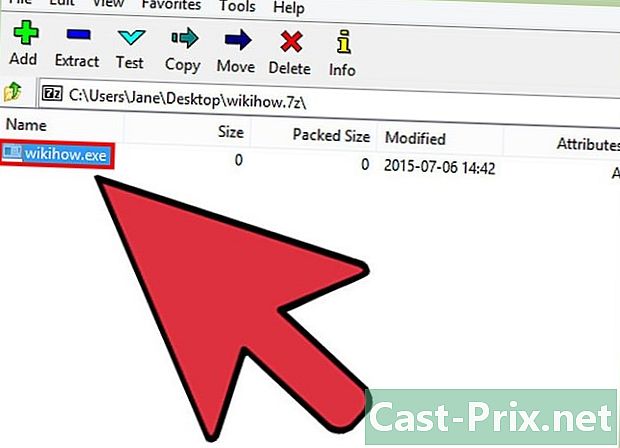
మీరు సంగ్రహించదలిచిన ఫైల్ లేదా ఫైళ్ళ కోసం చూడండి. మీరు 7-జిప్లో EXE ఫైల్ను తెరిచినప్పుడు, EXE ఫైల్ లోపల ఉన్న ఫైల్లు మరియు ఫోల్డర్ల జాబితా మీకు చూపబడుతుంది. విషయాలను ప్రదర్శించడానికి మీరు ఫోల్డర్లపై డబుల్ క్లిక్ చేయవచ్చు. మీరు Ctrl కీని నొక్కి ఉంచడం ద్వారా మరియు ప్రతిదాన్ని క్లిక్ చేయడం ద్వారా బహుళ ఫైళ్ళను ఎంచుకోవచ్చు. -
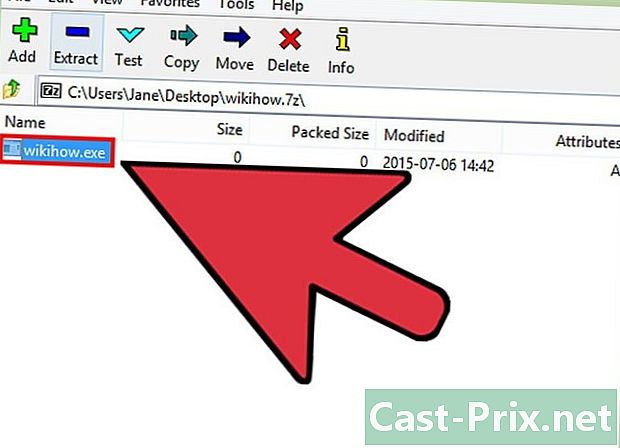
మీరు ఫైళ్ళను ఎంచుకున్న తర్వాత "సంగ్రహించు" బటన్ క్లిక్ చేయండి. మీరు ఒక స్థానాన్ని ఎన్నుకోమని అడుగుతారు, ఇది అప్రమేయంగా EXE ఫైల్ మాదిరిగానే ఉంటుంది.